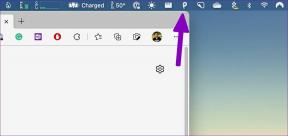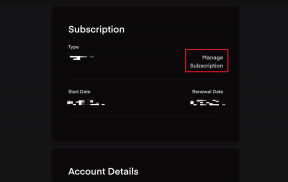6 fantastiska Mac-genvägar som du förmodligen inte kände till
Miscellanea / / December 02, 2021

Den här gången ska vi ta en titt på några av dem som kan vara till stor hjälp med vissa appar eller när du startar din Mac. Några av dessa är specifika för OS X Mavericks så se till att du har det först.
1.Klicka och håll ned under strömmen på
Om du har en Macbook som använder en skivenhet kan det ibland sluta att en skiva fastnar i den. Med den här genvägen är allt du behöver göra att klicka och hålla ned musknappen (eller styrplattan) medan din Mac startar och vilken skiva som än finns inuti enheten kommer omedelbart att mata ut den.

2. Håll ned Shift under ström på
Så låt oss säga att du känner din Mac fungerar inte lika smidigt som det borde. Vad du kan göra i det här fallet är att använda kortkommandot som visas ovan för att starta din Mac i felsäkert läge, som kommer att utföra vissa kontroller och förhindra att vissa appar öppnas under uppstart för att hjälpa dig att isolera några frågor.

3. Kommando+Skift+/
Denna kortkommando är oerhört användbar. Närhelst du är i Upphittare eller på de flesta appar, med denna genväg öppnas sökfältet som finns i Hjälp meny. Där kan du söka efter de flesta kommandon som du sedan kan aktivera genom att bara välja dem och trycka Lämna tillbaka.


4. Håll ned alternativ medan du drar rullningslisten (endast i vissa appar)
När du läser stora webbsidor med mycket innehåll är det bästa sättet att gå från en punkt till nästa att använda rullningslisten. Problemet när du använder det på stora sidor är dock att om du bara drar rullningslisten en bit kan webbsidan faktiskt flytta sig mycket från sin ursprungliga position.
Håller i Alternativ tangent som nämnts ovan kommer dock att få (vissa) appar på din Mac att rulla långsamt och smidigt. Perfekt när du behöver mer rullningsprecision.


5. Tryck eller tryck och håll ned strömknappen
Med antagandet av iOS-enheter var det bara en tidsfråga att se några av de mest använda funktionerna iOS migrerar till Mac, och den här, även om den är en av de enklaste, är också en av de mest användbar.
Istället för att stänga av din Mac eller sätta den i viloläge som tidigare, behandla den nu som en iOS-enhet. Så om du vill försätt din Mac i viloläge, tryck bara snabbt på strömbrytaren. På samma sätt, om du vill stänga av den, tryck och håll in strömknappen tills ett fönster dyker upp med möjlighet att göra det.

6. Håll ned Shift medan du öppnar en applikation
Om du har en app inställd för att återöppna fönstren från den senaste sessionen du använde den, får den här kortkommandon appen att ignorera den inställningen och starta utan att öppna fönster från den senaste sessionen igen.
Där har du dem. Det är definitivt en trevlig sak att veta att du kan kontrollera så många aspekter av din Mac med bara ett par knapptryckningar, eller hur? Njut av!